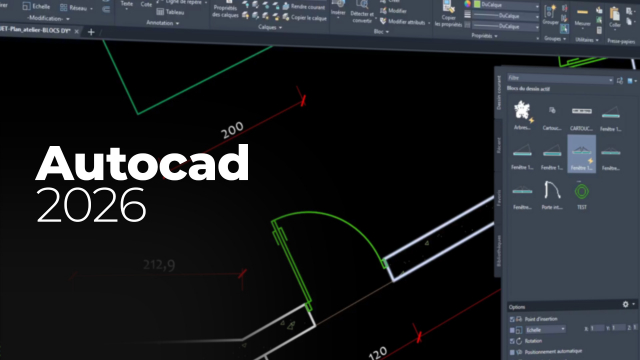Créer et Éditer des Tableaux dans un Logiciel de Traitement de Texte
Découvrez comment créer et éditer des tableaux efficacement, avec des astuces pour insérer des lignes, fusionner des cellules et bien plus.
Personnaliser l'interface utilisateur



















Aller plus loin avec les calques
Comparaison et conversion de dessins
Les fonds de plan : références externes













Autocad en ligne
Créer ses type de ligne et hachures
Géoréférencement
Les fonctions paramétriques
Blocs dynamiques

































Blocs avec attributs







Les objets annotatifs et échelle d'annotation










Extractions de données






Tableau et liaisons de fichiers
Les normes CAO
Les jeux de feuilles
Trucs et astuces - gagnez en productivité












Transmettre le projet
Détails de la leçon
Description de la leçon
Dans cette vidéo, nous explorons en profondeur la création et l'édition de tableaux dans un logiciel de traitement de texte. Vous apprendrez à choisir un style de tableau adapté à vos besoins, à insérer, supprimer et ajuster le nombre de lignes et de colonnes. Nous mettons également l'accent sur la saisie de données et l'intégration de formules comme les sommes ou moyennes directement dans vos cellules. De plus, vous découvrirez comment fusionner des cellules pour une présentation plus claire de vos informations. La vidéo couvre aussi des options de mise en forme du texte, telles que le gras, l'italique, et le positionnement centralisé. Enfin, nous aborderons l'importation de tableaux externes pour enrichir vos documents. Ce tutoriel détaillé vous fournira tout ce qu'il faut pour maîtriser les bases essentielles de la manipulation de tableaux.
Objectifs de cette leçon
L'objectif de cette vidéo est d'enseigner aux utilisateurs comment créer et manipuler des tableaux efficacement dans un document texte, en couvrant des fonctions clés telles que l'insertion de lignes, la fusion de cellules, et la création de formules.
Prérequis pour cette leçon
Avant de suivre cette vidéo, il est recommandé de posséder une connaissance de base en utilisation de logiciels de traitement de texte comme Microsoft Word ou équivalent.
Métiers concernés
Les compétences couvertes dans cette vidéo sont particulièrement utiles pour des métiers tels que assistant administratif, analyste de données, et toute autre profession impliquant la gestion de rapports et de documents professionnels.
Alternatives et ressources
Parmi les solutions alternatives à explorer, on peut considérer l'utilisation de Google Sheets ou Microsoft Excel pour des manipulations de tableaux plus complexes.
Questions & Réponses